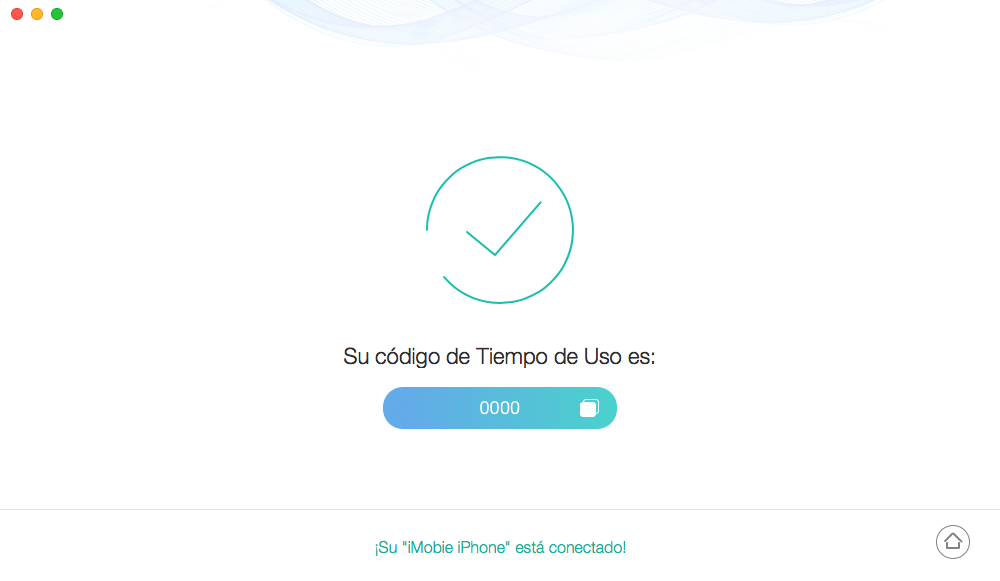Cómo Usar PhoneRescue (Recuperación de iOS)
Bienvenido a la Guía en línea de PhoneRescue. Aquí puede encontrar todos los tutoriales detallados sobre cómo recuperar datos perdidos volver desde iOS dispositivo (iPhone, iPad and iPod touch), copia de seguridad de iTunes y iCloud e incluso reparar su iOS al normal.Si todavía tiene preguntas después de leer esta guía, por favor no dude en ponerse en contacto con nuestro equipo de soporte, y recibirá una solución dentro de las 24 horas.
Recuperar el Código de Tiempo de Uso
Con Tiempo de Uso es fácil saber cuánto tiempo pasas en varias aplicaciones, como Facebook, WhatsApp, Instagram y más. También puedes configurar el código de acceso de tiempo de pantalla para limitar el uso de la aplicación. Sin embargo, si olvidas la contraseña, no podrás acceder a determinadas aplicaciones. Aquí, PhoneRescue puede ayudar a recuperar el código de tiempo de uso con unos pocos clics. Por favor, consulta la siguiente guía para hacer un buen uso de PhoneRescue.
Paso 1: Preparación.
- Inicia PhoneRescue para iOS en el ordenador
- Conecta el dispositivo iOS al ordenador con el cable USB
- Elige la opción Reparar Dispositivo – Quitar Código Tiempo de Uso
Una vez que conecta tu dispositivo iOS a la computadora, PhoneRescue detectará tu dispositivo automáticamente. Si no conectas tu dispositivo iOS al ordenador o si no reconoces tu dispositivo iOS, el botón ![]() aparecerá en gris y verá la interfaz "Por favor, conecte su dispositivo".
aparecerá en gris y verá la interfaz "Por favor, conecte su dispositivo".
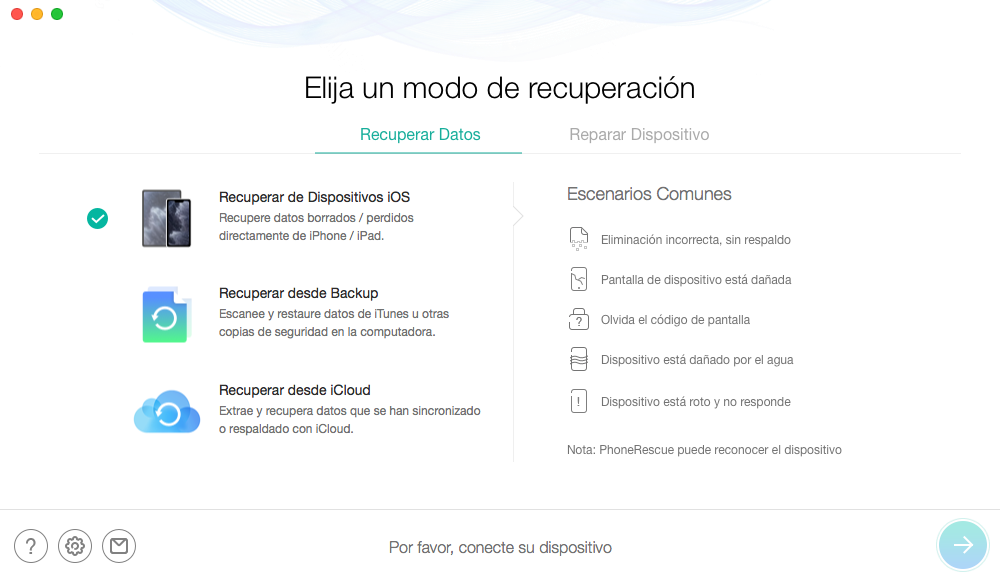
Una vez que tu dispositivo iOS sea detectado, te mostrará la siguiente interfaz.
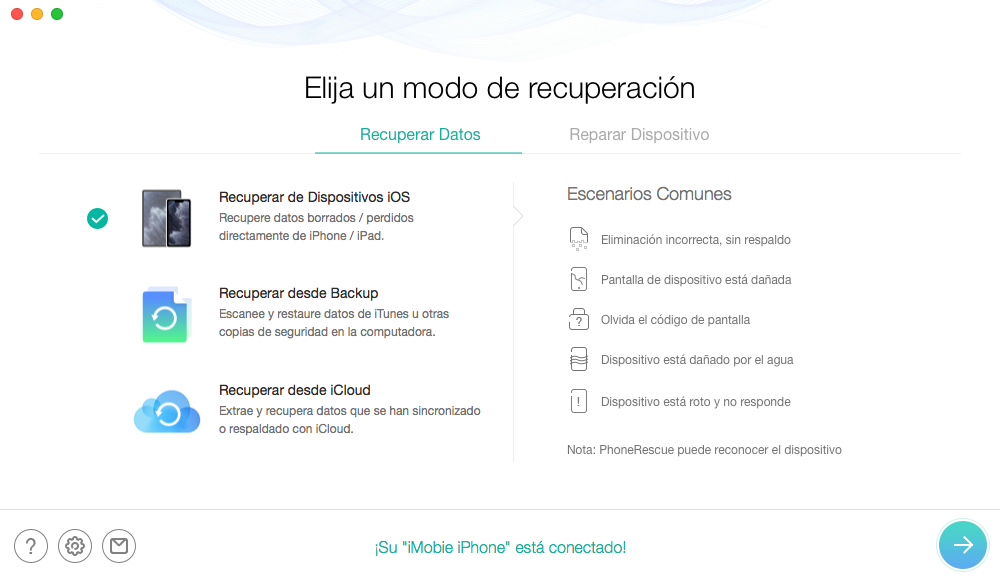
Si PhoneRescue no detecta tu dispositivo iOS, puedes intentar estos pasos de solución de problemas para resolver este problema.
Una vez detectado el dispositivo, haz clic en Reparar Dispositivo para elegir la función Recuperar Código Tiempo de Uso.
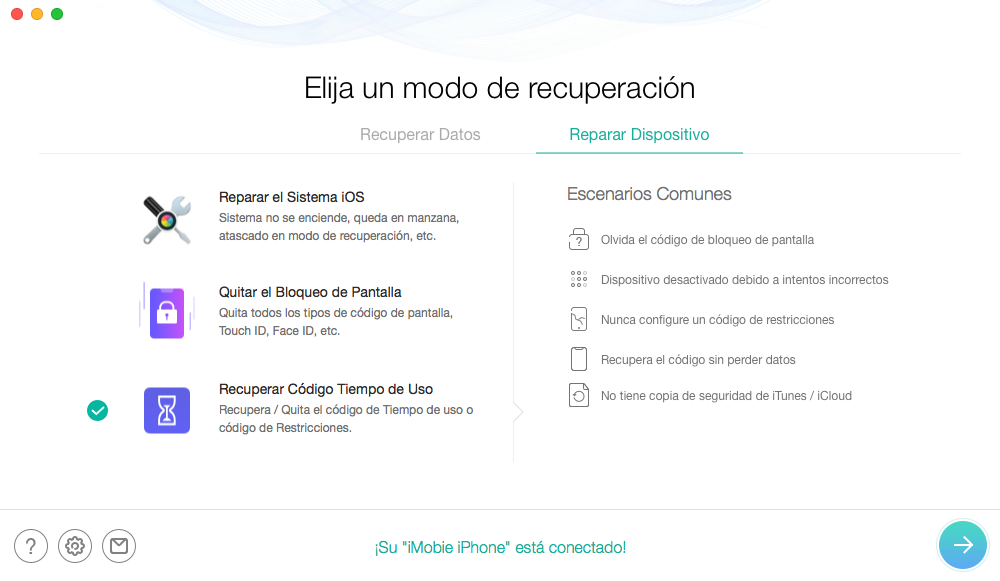
Paso 2: Analizar.
- Haz clic en el botón

- Escribe la contraseña de la copia de seguridad cifrada
- Espera a que se analice el proceso
Después de hacer clic en el botón ![]() , entrarás directamente en la función Recuperar Código Tiempo de Uso.
, entrarás directamente en la función Recuperar Código Tiempo de Uso.
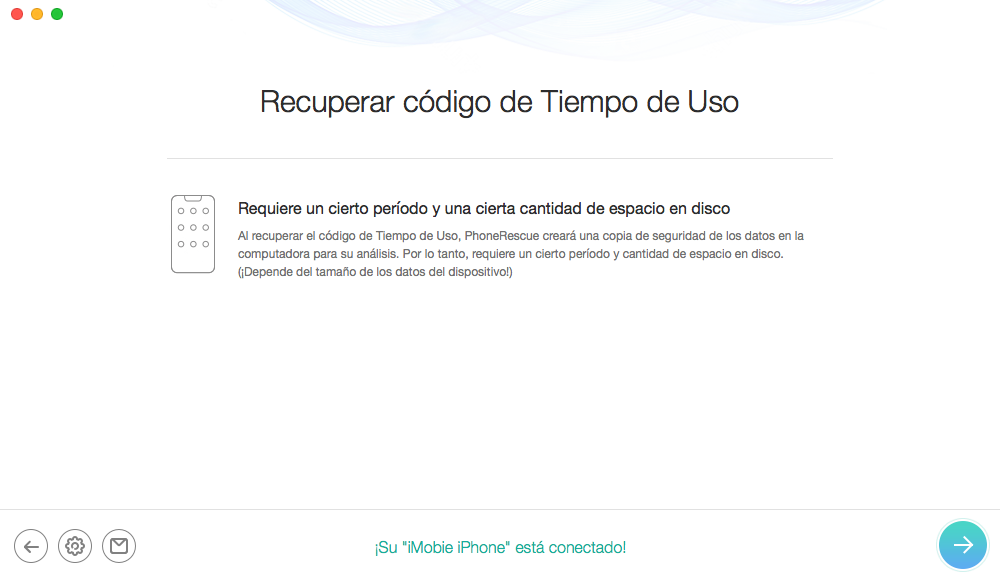
Y luego, por favor, haz clic en el botón ![]() y escribe la contraseña para descifrar la copia de seguridad.
y escribe la contraseña para descifrar la copia de seguridad.
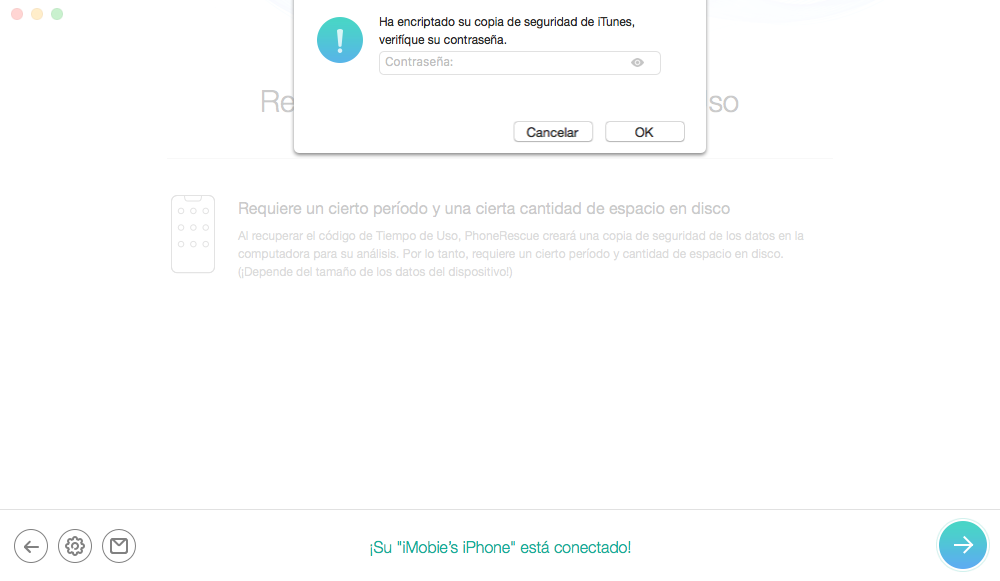
Si aún no has creado una copia de seguridad cifrada, PhoneRescue realizará una copia de seguridad al principio y la contraseña predeterminada es 0000. Después de que el proceso de recuperación del código de Tiempo de uso se haya completado, PhoneRescue deseleccionará automáticamente la copia de seguridad cifrada.
Después de descifrar la copia de seguridad correctamente, PhoneRescue analizará los datos de tu dispositivo de forma predeterminada. Mientras tanto, el tiempo de análisis varía en función del tamaño de los archivos de tu dispositivo y de la complejidad del código de acceso. Por favor, tén paciencia.
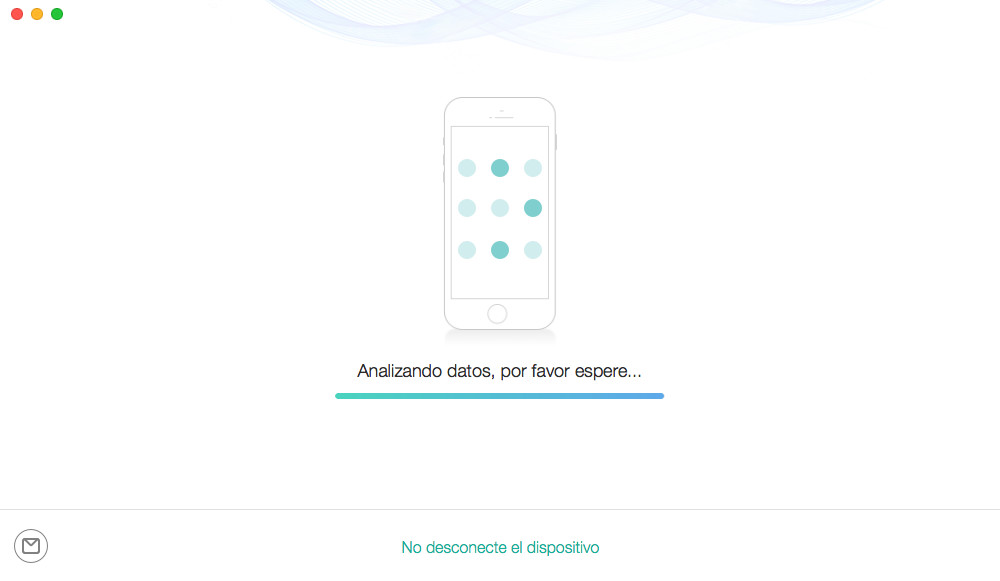
Paso 3: Recuperación.
- Ver el código de Tiempo de uso
Después de completar el proceso de análisis, PhoneRescue mostrará el código de acceso de tiempo de pantalla. Para volver a la página anterior, haz clic en el botón ![]() . Si deseas volver a la página principal, haz clic en el botón
. Si deseas volver a la página principal, haz clic en el botón ![]() .
.